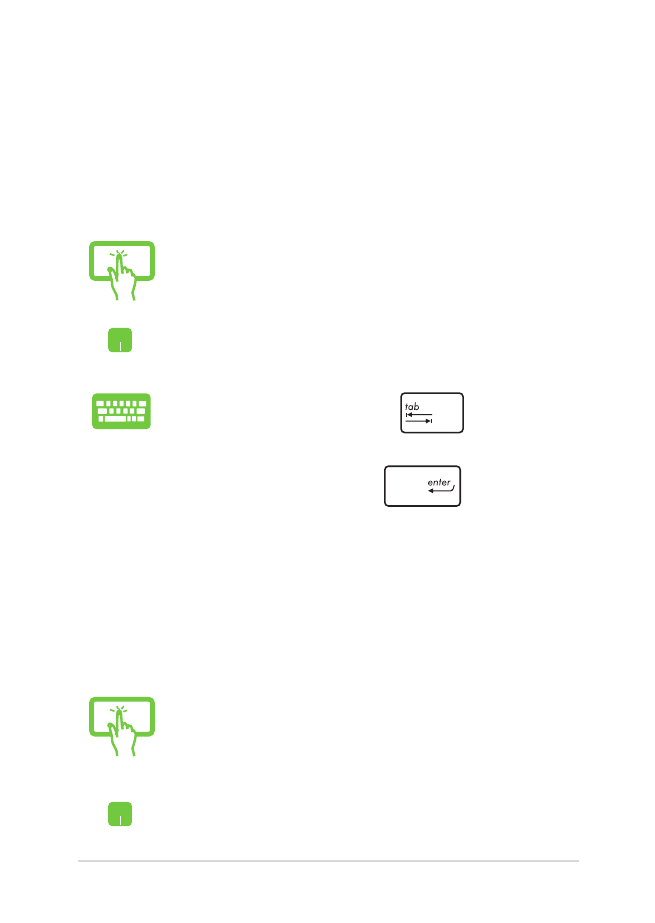
Uygulamaların Özelleştirilmesi
Aşağıdaki adımları kullanarak uygulamaları taşıyabilir, yeniden
boyutlandırabilir ya da Başlangıç ekranında ayırabilirsiniz:
Başlatmak için bir uygulamaya dokunun.*
Fare işaretçinizi uygulamanın üzerine getirin ve
başlatmak için sol tıklatın ya da bir defa dokunun.
Uygulamalara göz atmak için
düğmesine
iki defa basın ve ardından ok tuşlarını kullanın. Bir
uygulamayı başlatmak için
düğmesine
basın.
Uygulama karosuna basılı tutun, ardından yeni bir yere
sürükleyin.*
Uygulamaya çift tıklayın ve ardından yeni bir konuma
sürükleyerek bırakın.
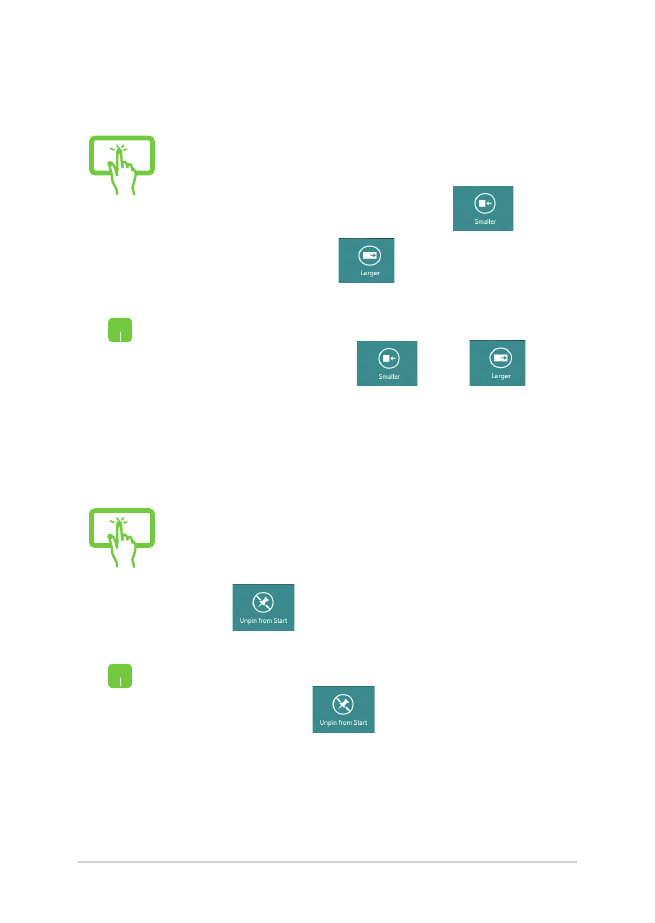
54
Dizüstü Bilgisayar E-Kılavuzu
1.
Ayarlar çubuğunu seçmek ve başlatmak için
uygulama karosunu aşağı kaydırın.*
2.
Uygulama karosunu küçültmek
veya
büyütmek için
öğesine dokunun.*
Ayarlar çubuğunu etkinleştirmek için uygulamaya
sağ tıklayın ve ardından
ya da
düğmelerine dokunun.
1.
Ayarlar çubuğunu seçmek ve başlatmak için
uygulama karosunu aşağı kaydırın.*
2.
İğnelenen bir uygulamayı kaldırmak için
üzerine dokunun.*
Ayarlar çubuğunu etkinleştirmek için uygulamaya sağ
tıklayın, ardından
öğesine dokunun.
Uygulamaların Ayrılması
Uygulamaların Yeniden Boyutlandırılması
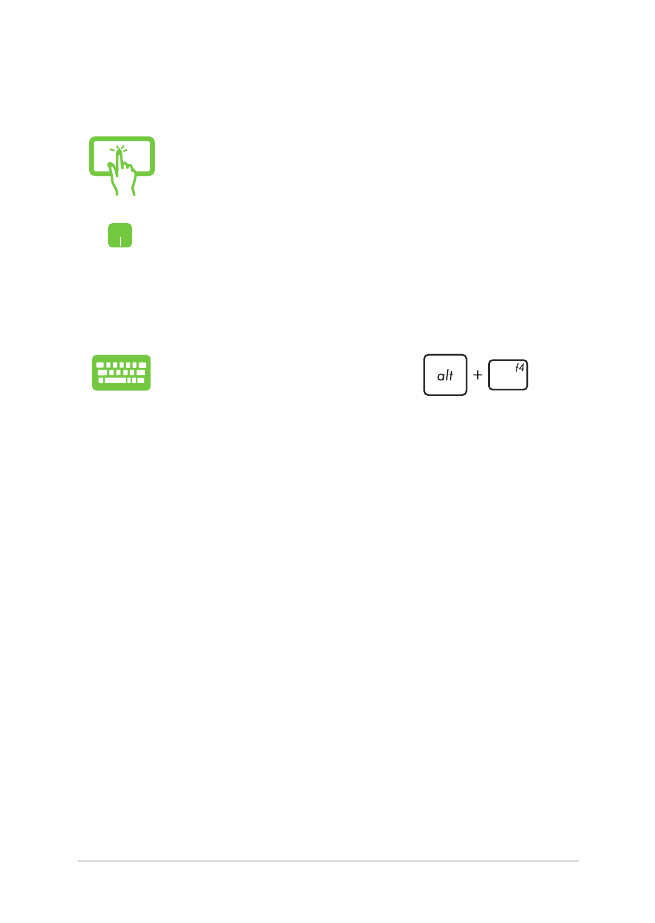
Dizüstü Bilgisayar E-Kılavuzu
55
Çalışan uygulamanın üst tarafına uzun dokunun,
ardından kapatmak için ekranın altına sürükleyin.*
1.
Fare işaretçinizi başlatılan uygulamanın üzerine
getirin ve işaretçinin el simgesine dönüşmesini
bekleyin.
2.
Kapatmak için uygulamayı ekranın altına
sürükleyip bırakın.
Başlatılan uygulama ekranından,
'e
basın.
Uygulamaları Kapatma
* yalnızca belirli modellerde
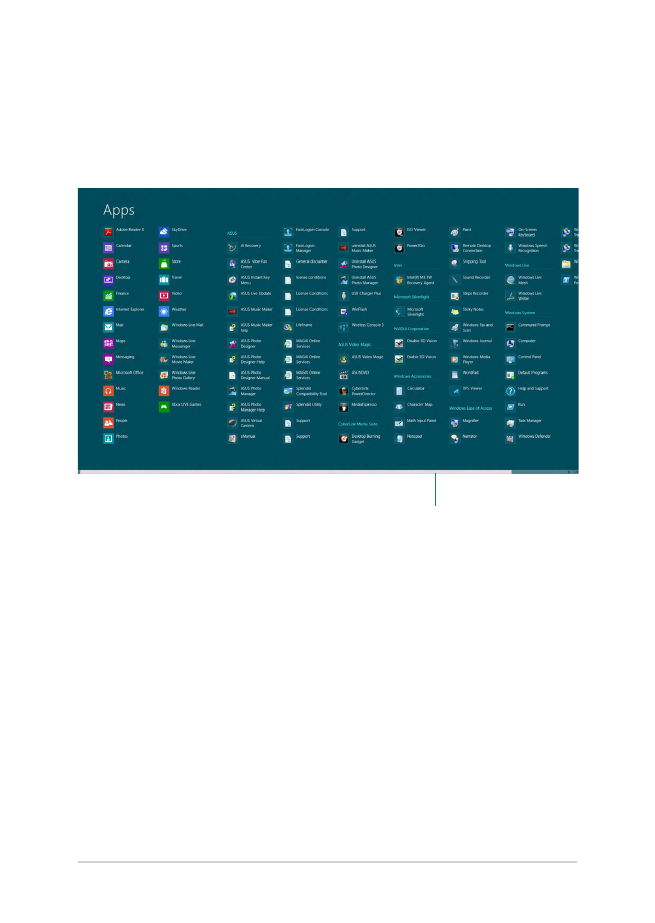
56
Dizüstü Bilgisayar E-Kılavuzu